
Il mondo delle console di gioco retrò sta generando molto interesse e questo insieme a Internet e ai repository come Github ha reso le vecchie console di gioco sempre più interessanti per gli utenti più anziani. Oggi ne parleremo il dreamcast, una console di gioco nata 20 anni fa e che era la speranza dell'azienda SEGA di rimanere nel mercato dei videogiochi e dei videogiochi. Sfortunatamente, non ha avuto il successo che si aspettava, ma ciò non significa che i suoi videogiochi o gli utenti che ci hanno riposto la loro fiducia meritino di essere persi. Non molto di meno.
Per questo esiste un programma chiamato emulatore che ci permette di giocare ai videogiochi da vecchie console sul nostro computer. Nello specifico, parleremo di un emulatore di dreamcast che può essere installato in Ubuntu e che è compatibile con qualsiasi videogioco Dreamcast oltre che con il suo software.
Storia dell'emulatore Reicast
L'emulatore dreamcast per eccellenza si chiama Reicast ed è attualmente l'erede di diversi emulatori nati per consentire agli utenti del gioco Dreamcast di poter giocare dal computer. A) Sì, Il primo di questi emulatori, la base di tutti, si chiama Icarus, un emulatore nato per piattaforme Windows. Successivamente si è evoluto in Chankast e infine in NullDC. Tutti hanno uno sviluppo dimenticato e sebbene possano essere trovati, funzionano solo per piattaforme Windows. Dopo NullDC apparirà ritrasmettere, un emulatore di dreamcast che non solo ha funzionato per Windows ma anche per altre piattaforme come Ubuntu o Android e altri dispositivi come Ouya o OpenPandora.
La comunità di questo emulatore è piuttosto piccola, almeno se la confrontiamo con altri emulatori come MAME o DesMuME ma è vero che funziona correttamente dove funziona. Questo emulatore è compatibile con tutti i videogiochi esistenti per Dreamcast ed è nel suo funzionamento che sta il suo successo. L'operazione di reicast ei suoi predecessori si basano sull'uso di un BIOS della console originale, che fa in modo che qualsiasi videogioco riconosca l'emulatore come se fosse la console di gioco originale.
Di cosa ho bisogno per far funzionare l'emulatore Dreamcast?
Ma, prima di installare e configurare l'emulatore, dobbiamo prima sapere di cosa abbiamo bisogno per far funzionare correttamente questo emulatore.
La prima cosa di cui avremo bisogno è una console originale e videogiochi originali. È necessario, anche se dobbiamo riconoscere che nell'Internet profonda o oscura, ci sono file che possono aiutarci a risolvere questi dispositivi.
Il nostro computer avrà bisogno di un lettore CD-Rom, importante per giocare ai videogiochi Dreamcast sul nostro computer, quindi questo emulatore di dreamcast non funzionerà su tablet o ultrabook.
Circa l'hardware del nostro Ubuntu e del computer, almeno abbiamo bisogno di 1 Gb di memoria ram o più, un processore a 64 bit con almeno due core, una scheda video GeForce 4 o ATI Radeon 8500 (equivalente o superiore) e spazio di archiviazione fisico sufficiente per archiviare giochi e determinati contenuti di videogiochi (sono stati i primi a offrire contenuti extra su Internet)
Come installare Reicast su Ubuntu
Se rispettiamo tutto quanto sopra, qualcosa con cui non avremo problemi se abbiamo un computer recente, possiamo installare reicast nel nostro Ubuntu. Per questo dobbiamo usare un repository di terze parti da installare. In questo repository non avremo solo un emulatore per Dreamcast ma anche anche per GameBoy, per SuperNintendo e anche per Nintendo 64, il rivale tecnologico del Sega Dreamcast. Quindi apriamo il terminale e scriviamo quanto segue:
sudo add-apt-repository ppa:random-stuff/ppa sudo apt-get update sudo apt-get install reicast
Questo avvierà l'installazione di Reicast su Ubuntu. Se utilizziamo versioni moderne di Ubuntu, possiamo utilizzare uno script creato da lo sviluppatore Bmaupin, uno script che automatizza l'intero progetto di installazione.
Come configurare l'emulatore di dreamcast
Abbiamo già Reicast installato ma dobbiamo configurarlo in modo che riconosca e faccia funzionare correttamente i videogiochi. Quindi nella Home del nostro Ubuntu dobbiamo creare una cartella chiamata "dc", in questa cartella dobbiamo deposita una copia dei file dc_boot.bin e dc_flash.bin dalla nostra console Dreamcast.
Fatto ciò, l'emulatore può essere eseguito correttamente. Ora dobbiamo fare altri due passaggi in modo che l'emulatore non ci dia problemi. Uno di questi passaggi è correlato al tempo dell'emulatore. In modo che tu lo riconosca bene, dobbiamo avviare il programma e configurare il BIOSUna volta lì, selezioniamo di modificare l'ora e inseriamo l'ora meno 5 minuti. Salviamo, chiudiamo l'emulatore ed eseguiamo di nuovo l'emulatore, ora non dovrebbero esserci problemi con il tempo.
Anche il processo di salvataggio del gioco devi configurarlo in modo da poter salvare il gioco e non avere problemi (È molto fastidioso ripetere i giochi). Quindi apriamo l'emulatore e selezioniamo dove salvare i giochi. Durante la registrazione su una scheda sd, ci chiederà di formattare lo spazio, altrimenti premiamo no e il programma salverà i giochi in quello spazio.
Come si gioca ai videogiochi Dreamcast?
Per essere in grado di eseguire e divertirsi con i giochi Dreamcast su Ubuntu dobbiamo collegare un gamepad compatibile con Ubuntu. Una volta ottenuto questo, eseguiamo reicast e apparirà una finestra con un menu in alto con quattro voci: File, VMU, Opzioni e Aiuto. Sia in VMU che in Opzioni troveremo vari parametri per configurare le prestazioni del videogioco, come gli fps o attivare / disattivare gli effetti sonori.
E infine, In File troveremo le opzioni per salvare il gioco e aprire il gioco. Dopo aver eseguito "Apri gioco" apparirà una finestra di esplorazione di file con la quale dobbiamo specificare dove si trovano i file di gioco, o meglio, le rom dei videogiochi. Possiamo anche indicare la directory in cui reicast troverà i file BIOS del dreamcast originale, file necessari per il funzionamento delle rom e dell'emulatore.
Esistono altre alternative per avere un emulatore di dreamcast?
Può darsi che alla fine Reicast non finisca di convincerti con la sua esigenza del BIOS o presentando qualche altro problema. In questo caso ci sono due alternative a Reicast anche se ne consigliamo solo una. Il Le alternative all'emulatore reicast sono RetroArch e Redream.
Ma personalmente consiglio RetroArch prima di Redream perché questa opzione contiene una versione ottimizzata di redream e reicast, ovvero con un'opzione abbiamo tutti gli emulatori per Dreamcast e pochi altri per altre console di gioco retrò. Dal momento che non dobbiamo dimenticarlo RetroArch è una suite di emulatori che contiene il supporto per varie console di gioco e talvolta include diverse opzioni per la stessa console di gioco. Mentre Redream è un emulatore che ha le stesse origini di Reicast ed è compatibile solo con i giochi Sega Dreamcast.
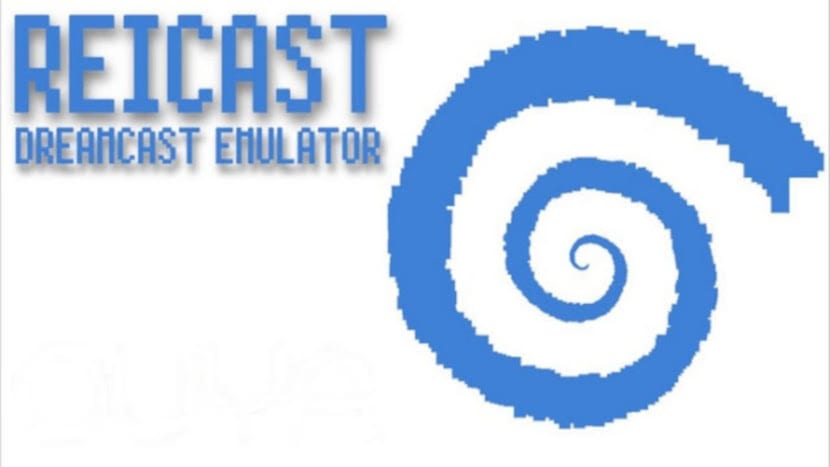
Hey.
Grazie per il tutorial.
Non riesco a farlo funzionare perché non riesce a trovare il bios.
Ho provato a casa come dici tu nel tutorial e niente.
Nelle opzioni emu mi dice di metterlo in questo percorso:
/home/ryo/snap/reicast/392/.config/reicast
Dice di mettere il bios nella sottodirectory dei dati, lo faccio e niente.
Grazie, saluti.